Ha készen áll arra, hogy minden fényképet töröljön a telefonjáról, felmerülhet a kérdés, hogyan lehetséges ez. Megerőltető és szükségtelen órákat tölteni a fényképek átkutatásával és egyenkénti törlésével.
![Az ÖSSZES fénykép törlése Android-eszközről [2021. augusztus]](http://pic.geekssquads.net/wp-content/uploads/pc-mobile/2111/crbxul6lqo.jpg)
Függetlenül attól, hogy a készülék memóriája megtelt, vagy újra szeretné kezdeni az összes fénykép tömeges törlését, valójában meglehetősen egyszerű feladat. Kövesse az alábbi lépéseket, hogy egyszerűen törölje a fényképeket a telefonról.
Első lépés: Fontolja meg a fényképek biztonsági mentését
Ha valóban szeretné eltávolítani az összes fotót, először elmagyarázzuk, hogyan készíthet biztonsági másolatot a képekről. Ha megváltozik a véleményed, a fotóid továbbra is ott lesznek, hogy később visszanyerhesd. Feltéve, hogy már mindenről biztonsági másolatot készített, vagy nem törődik vele, ugorjon a második lépésre.
Fotók biztonsági mentése
Mindenki szereti az ingyenes és könnyen használhatót, a Google Fotók pedig pontosan az. A Google Fotók egy +Android-alkalmazás, amellyel gyorsan és egyszerűen készíthet biztonsági másolatot fotóiról Wi-Fi-n keresztül, amint elkészíti őket, vagy később, az esettől függően.
Biztonsági másolatot készíthet a teljes eszközéről, vagy kiválaszthat bizonyos mappákat, és fényképei azonnal elérhetők lesznek minden olyan eszközön, amelyen keresztül bejelentkezhet Google-/Gmail-fiókjába.
Az alkalmazás végigvezeti Önt a fotók biztonsági mentésén, és az ehhez szükséges idő az internet sebességétől és a mentett fényképek számától is függ, ezért folytassa, és tervezze meg, hogy egyik napról a másikra tölti fel őket, amíg a telefon csatlakoztatva van.
- Töltse le a Google Fotók alkalmazást

- Jelentkezzen be Google-fiókjába
- Csatlakoztassa a telefont, és csatlakozzon a wifi-hez
- Koppintson az alkalmazás jobb felső sarkában található profil ikonra

- Válassza a „Fotók beállításai” lehetőséget

- Jelölje be a „Biztonsági mentés és szinkronizálás” opciót

- Győződjön meg arról, hogy ez be van kapcsolva

Amikor a feltöltés befejeződik, egy kis felhő ikont fog látni az oldal tetején egy kis pipával, amely jelzi, hogy a fényképek biztonságosan a felhőben vannak. Ha szeretné, jelentkezzen be asztali vagy laptop számítógépére, és ellenőrizze a photos.google.com webhelyet, és ellenőrizze, hogy a fényképek feltöltése befejeződött-e. A képernyő jobb oldalán található egy időrendi görgetősáv, amely segít a fényképek rendszerezésében.
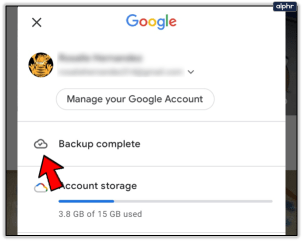
Egy gyors megjegyzés: Ha csak helyet szabadít fel eszközén, A Google Fotók olyan opcióval rendelkezik, amely törli az összes fotót és videót, miután feltöltötte őket a felhőbe. Amint a fenti képernyőképen látható, az opció közvetlenül a Biztonsági mentés értesítés alatt jelenik meg, és lehetővé teszi, hogy kattintson a további választási lehetőségekre.

Ekkor megjelenik egy üzenet, amely tájékoztatja, hogy mennyi helyet szabadíthat fel, és hány elemet távolít el az eszközről. Az üzenet megerősíti, hogy „az elemekről biztonságosan mentve a Google-fiókjába”. Egyesek számára ez lehet minden, amire szüksége van. Mindenki más számára folytassa a második lépéssel, amelyben két lehetőséget is felvettem.
Második lépés: A fényképek törlése
Első lehetőség: Galéria-alkalmazások
Rendben, ideje eltüntetni ezeket a képeket. Ha a fenti lépést követve feltöltötte képeit a Google Fotókba, azt javasoljuk nem a Google Fotók alkalmazással törölheti a képeket a telefonjáról. Ezzel törli a felhőalapú biztonsági másolatokat is, és ez nem jó, ha minden esetre menteni szeretne egy másolatot.
Ehelyett győződjön meg arról, hogy vagy a szabványos galéria alkalmazást használja a telefonján, vagy ha olyan telefont használ, amelyhez csak a Google Fotók alkalmazás tartozott, használjon harmadik féltől származó galériaalkalmazást, például a QuickPic Gallery alkalmazást, hogy törölje ezeket a fájlokat a telefonjáról. Ha a Google Fotók alkalmazást használja, akkor nem csak a telefonjára mentett fotókat törölheti, hanem a felhőbe feltöltött fotóinak másolatait is.

Válassza az Összes & Törlés lehetőséget
Az Android telefonok operációs rendszertől és gyártótól függően eltérőek lehetnek. A teljes galéria törlésére vonatkozó utasításoknak viszonylag hasonlóaknak kell lenniük.
Nyomja meg hosszan az albumot a törléshez
Nyissa meg a Galéria alkalmazást. Nyomja meg hosszan az egyik elérhető albumot – Egy pipa jelenik meg

Koppintson a kuka ikonra

Koppintson a „Törlés” gombra

Valószínűleg több szakaszt is látni fog az albumnézetben a fényképezőgép tekercsén kívül, beleértve a képernyőképeket, a letöltéseket és minden olyan alkalmazást, amely fényképeket ment az eszközre. A fájlok eszközről való eltávolításának egyik legegyszerűbb módja az egyes albumok egyenkénti törlése.
Nem minden galériaalkalmazás rendelkezik ezzel a képességgel, ami azt jelenti, hogy a galériaalkalmazás kiválasztása előtt szuper kutakodást kell végeznie, vagy meg kell tapasztalnia egy kis próbálkozást.
A legtöbb galériaalkalmazásban egyszerűen nyomja meg és tartsa lenyomva az albumot a kiválasztásához, amely lehetővé teszi az összes törölni kívánt album kiválasztását. A Samsung Galéria alkalmazásában az összes albumot kiválaszthatja. Ha ezt megtette, kattintson az album törlése lehetőségre, és erősítse meg. A fotókat eltávolítjuk az eszközről.
Második lehetőség:Fájlkezelő alkalmazások
Előfordulhat, hogy nem tölt le galériaalkalmazást azzal a kizárólagos céllal, hogy bizonyos emlékeket töröljön az életéből. Érthető. Ha nem szeretne galériaalkalmazást használni, akkor is használhat egy fájlböngészőt a fent részletezett galériaalkalmazás-módszerhez nagyon hasonló feladat elvégzésére.

Ehhez a módszerhez használhatja a készletfájlkezelőt, vagy ha a telefon nem rendelkezik ilyennel, akkor egy harmadik féltől származó kezelőt az alkalmazásból (szívből ajánlom a Solid Explorert – a név nem hazudik, ezt írja ez!). Ismét végigjárja a fájlrendszert, amíg meg nem találja a törölni kívánt fényképeket tartalmazó mappákat.
Nyissa meg a „Saját fájlok” elemet az alkalmazásfiókban
Ha harmadik féltől származó fájlkezelőt használ, megnyithatja azt

Koppintson a „Képek” elemre

Tartsa lenyomva az albumot a törléshez, majd kattintson a kuka ikonra

Ezt megteheti minden felsorolt albumnál, vagy kiválaszthatja a törölni kívánt fényképeket. Bár úgy érezheti, hogy ez egy jó hibabiztos módszer annak biztosítására, hogy minden felesleges fotót kézzel töröljön, ez egy hosszadalmas folyamat.

Gyári beállítások visszaállítása
Feltételezve, hogy eladni vagy elcserélni próbálja telefonját, elvégezheti az eszköz gyári alaphelyzetbe állítását. Ez is egy lehetőség azok számára, akik helyet akarnak felszabadítani. Névjegyeit valószínűleg a Gmail-fiókjába menti, és a bejelentkezéskor vissza kell állítani őket. Bármelyik alkalmazást könnyen megtalálhat a Google Play Áruházban, és újra letöltheti.
Kezdje a Gmail-fiók eltávolításával (a Google aktiválása céljából).
- Menj a beállításokhoz'

- Görgessen le a „Felhasználók és fiókok” részhez

- Érintse meg az egyes Google-fiókokat, és távolítsa el

A fiókok eltávolítása után térjen vissza a fő „Beállítások” oldalra, és görgessen le a „Reset” (Általános kezelés a Galaxy telefonokon) részhez. Hasznos tipp a beállításokban található dolgok megtalálásához: koppintson a keresősávra, és írja be a „Reset” parancsot. Ekkor megjelenik a lehetőségek listája.
- Érintse meg a „Gyári adatok visszaállítása” vagy a „Telefon visszaállítása” lehetőséget a telefontól függően

- megerősít

- Adja meg hitelesítő adatait, ha a rendszer kéri (például feloldó kódot vagy ujjlenyomatot)
Függetlenül attól, hogy LG-t, Samsungot vagy akár Google Pixelt használ, az eszköz gyári visszaállítására vonatkozó utasításoknak működniük kell.
Gyakran Ismételt Kérdések
Visszaállíthatom a törölt fotóimat?
Ha töröl egy fotót vagy albumot a galériából, az 15 napig a kukába kerül. Feltételezve, hogy éppen törölte, keresse meg a kuka mappát, és kattintson rá, hogy visszamentse a telefonjára.u003cbru003eu003cbru003eA fényképek végleges törlése után nincs mód a visszaállításukra, hacsak nem készült biztonsági másolat róluk felhőszolgáltatásra vagy SD-re. kártya.
Az összes fényképemet töröltem, de a készülék memóriája még mindig megtelt. Mi történik?
Annak ellenére, hogy törölte az összes fényképét, 15 napig továbbra is a telefonon tárolódnak. Lépjen a kuka mappába, és törölje az elemeket, vagy használja a telefon fájlkezelőjét a nem kívánt tartalom eltávolításához és tárhely felszabadításához.









